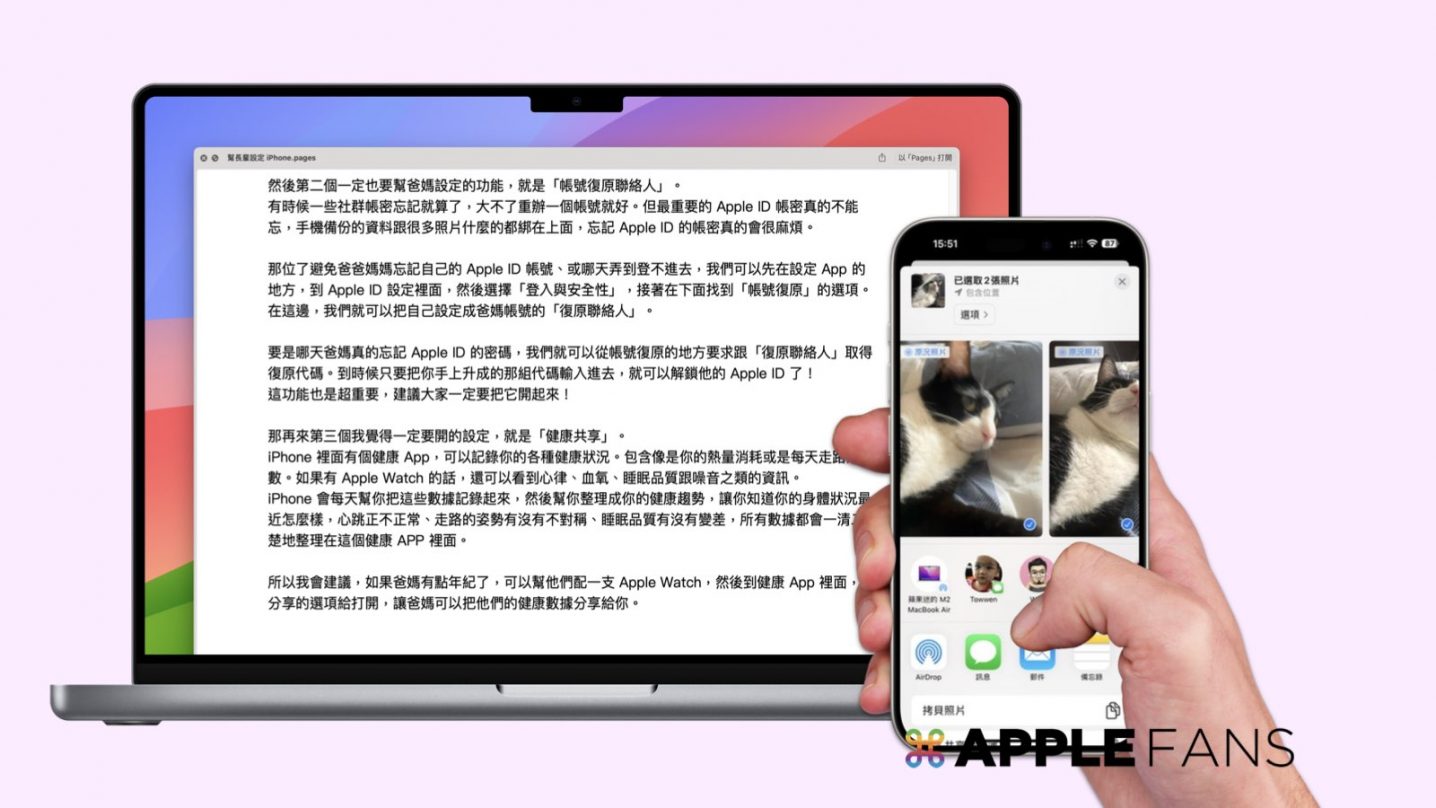為什麼我們常常會說我們被蘋果生態圈綁死了,就是因為 Apple 一直讓旗下的產品,彼此之間都能取得最快速的溝通方式,甚至也可以讓日常使用變得更加方便!蘋果最近分享 5 個用 iPhone 提高 Mac 工作效率 的方式,再次提醒大家入坑蘋果生態圈,是有優勢的~
如何用 iPhone 提高 Mac 工作效率 呢?蘋果教你這五招
► 通用剪貼板(Universal Clipboard)
在蘋果生態圈最方便的功能之一, 絕對就是「通用剪貼板」功能啦!它可以讓你在 iPhone 上拷貝文字、影像、照片和影片,然後在另一部 Apple 裝置上貼上內容。
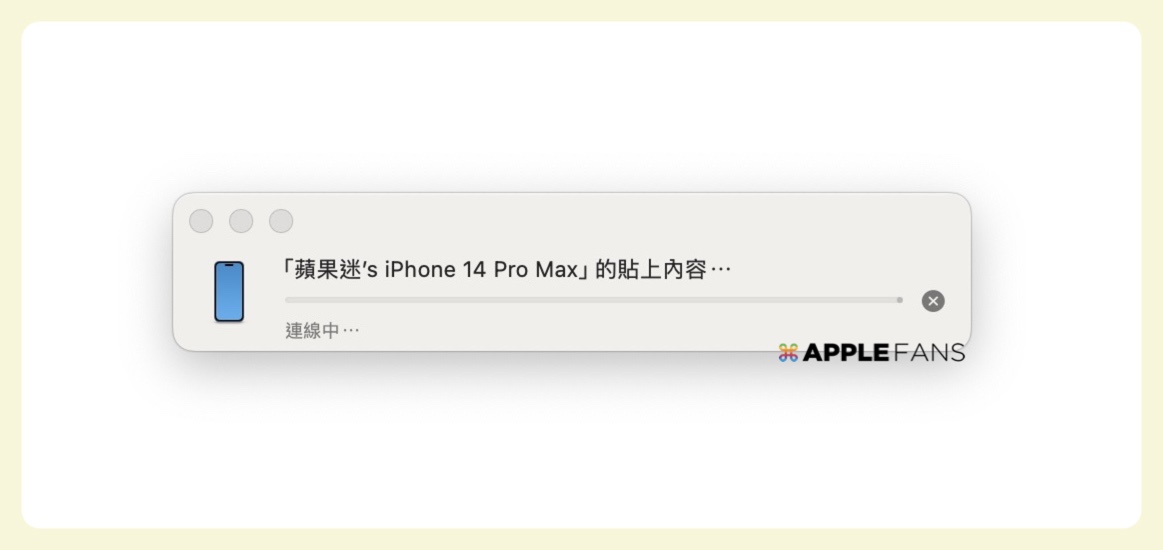
例如:你在 iPhone 看到工作需要的內容,不用先貼到備忘錄、通訊軟體裡,只需要在 iPhone 拷貝內容,直接在 Mac 或者 iPad 貼上,讓工作流程一氣呵成。
► 同步專注模式
蘋果在 iOS 15 推出全新的「專注模式」功能,可以協助使用者專注、減少分心的強大工具,所以你只要在 iPhone 開啟專注模式之後,它會同步到其他 Apple 裝置,像是 Mac、iPad,目的就是要幫助使用者集中注意力,不要被其他設備通知打擾了。
- 如何開啟同步專注模式?以 macOS 為例,只要在「設定」>選擇「專注模式」,並將「在裝置之間共享」功能【開啟】。
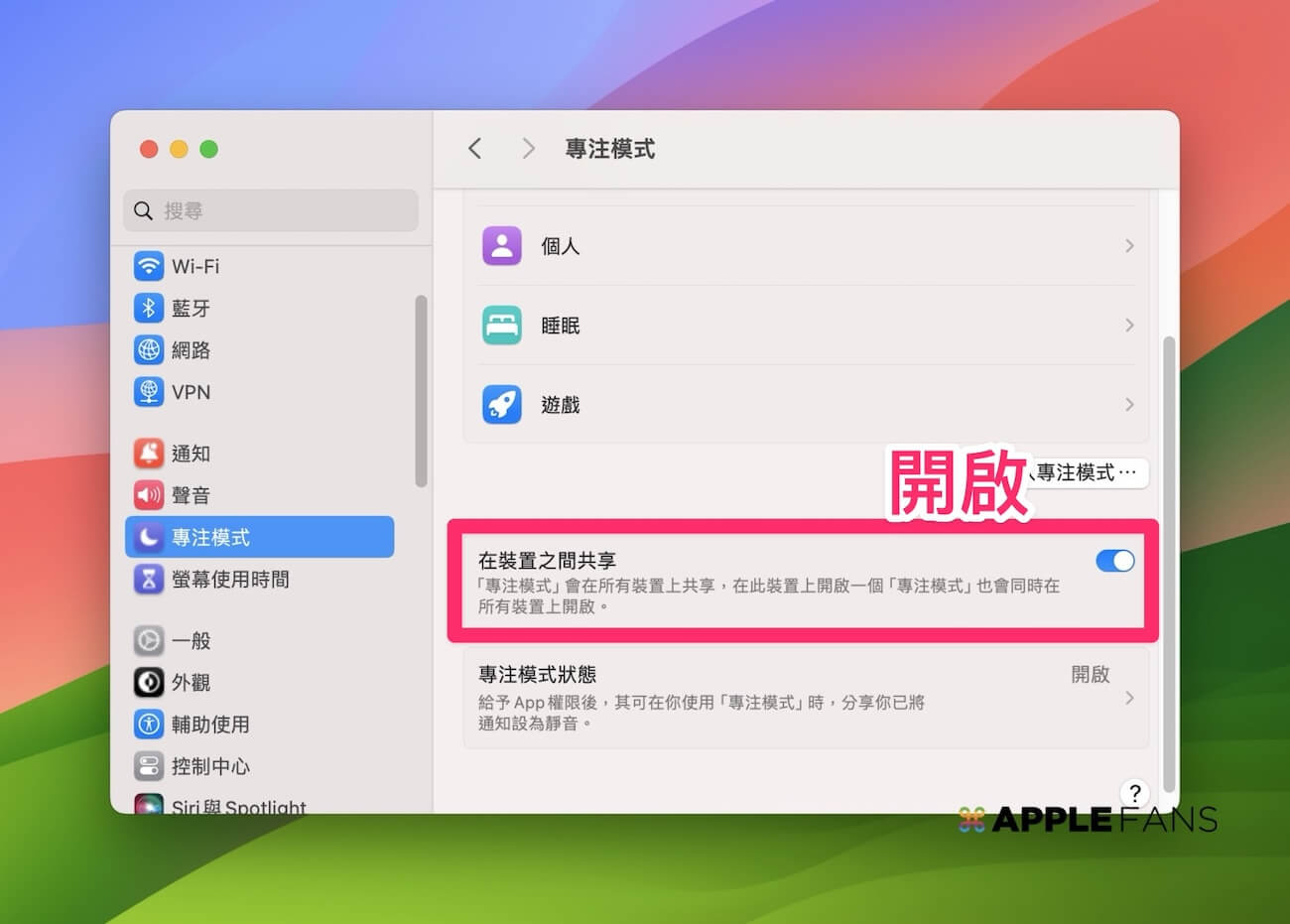
► 善用 AirDrop
AirDrop 是 Apple 設備之間快速傳輸文件的便利功能,只要選擇要傳送的照片、影片、文件等等,透過 AirDrop 功能就可以在 iPhone 、iPad、 Mac 之間無線傳送,不需要接線、或者透過任何 App。

► 用 iPhone 掃描文件,並即時在 Mac 顯示
會議中收集到的資料、要寄送給客戶確認的合約內容,都可以直接用 iPhone 掃描後,直接出現在 Mac 電腦裡,像是你可以直接在郵件、備忘錄、Pages 等等內建的文書 APP,點選右鍵,就可以看到從 iPhone/iPad 插入的選項,接下來就可以用 iPhone/iPad 拍攝需要的文件資料。
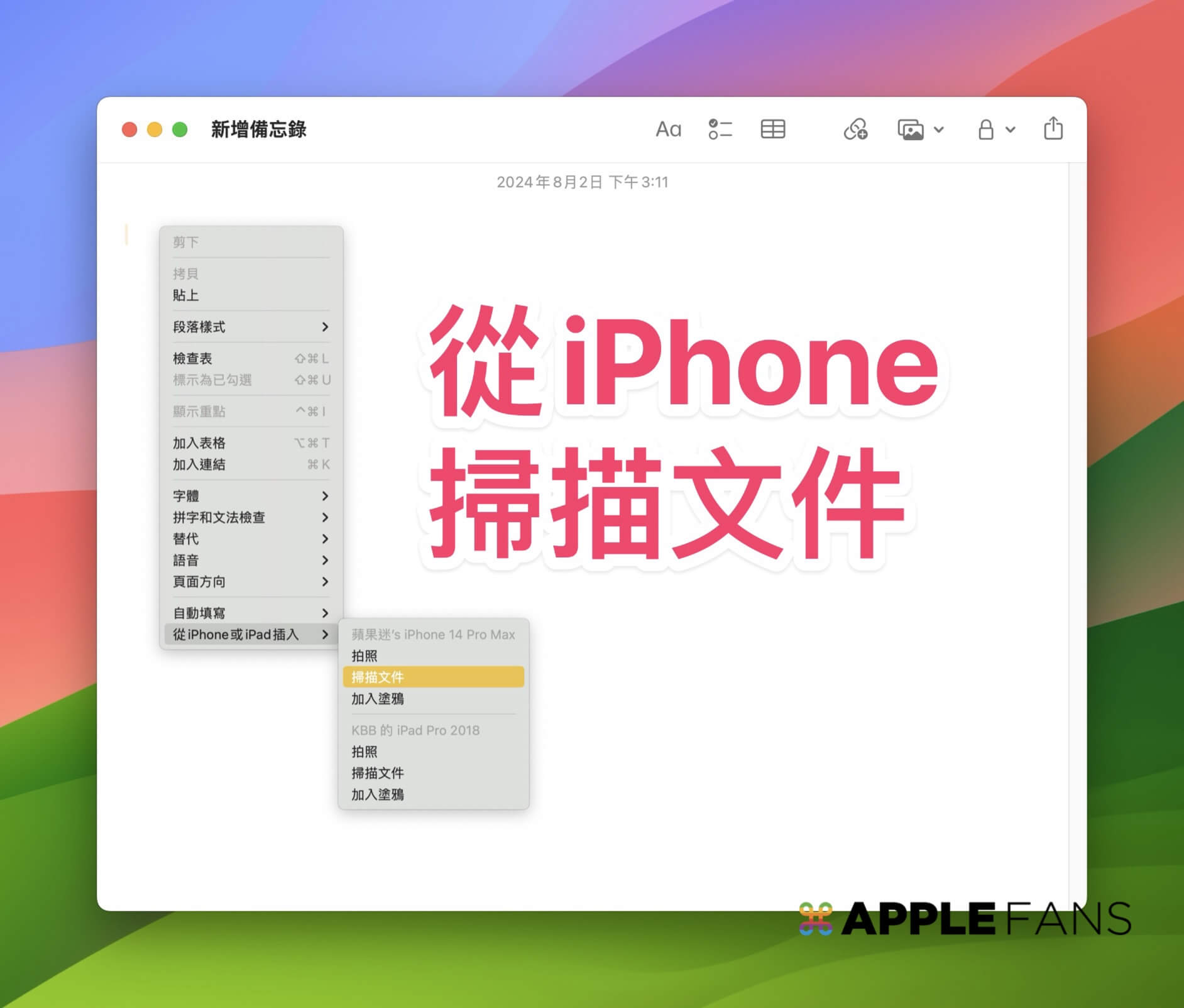
► iPhone Widgets 小工具加到 Mac 桌面
原本只有在 iPhone 和 iPad 才有的 Widgets 小工具,蘋果在推出 macOS 14 Sonoma 版本時,終於也幫 Mac 加入 Widgets 小工具了,所以你可以把在 iPhone 和 iPad 已經加入 Widgets 小工具,也加入到 Mac 的桌面,讓你原本習慣在 iPhone 觀看的 Widgets 也可以出現在 Mac 桌面,減少你還要解鎖 iPhone 查看、或者開啟應用程式等繁鎖動作。
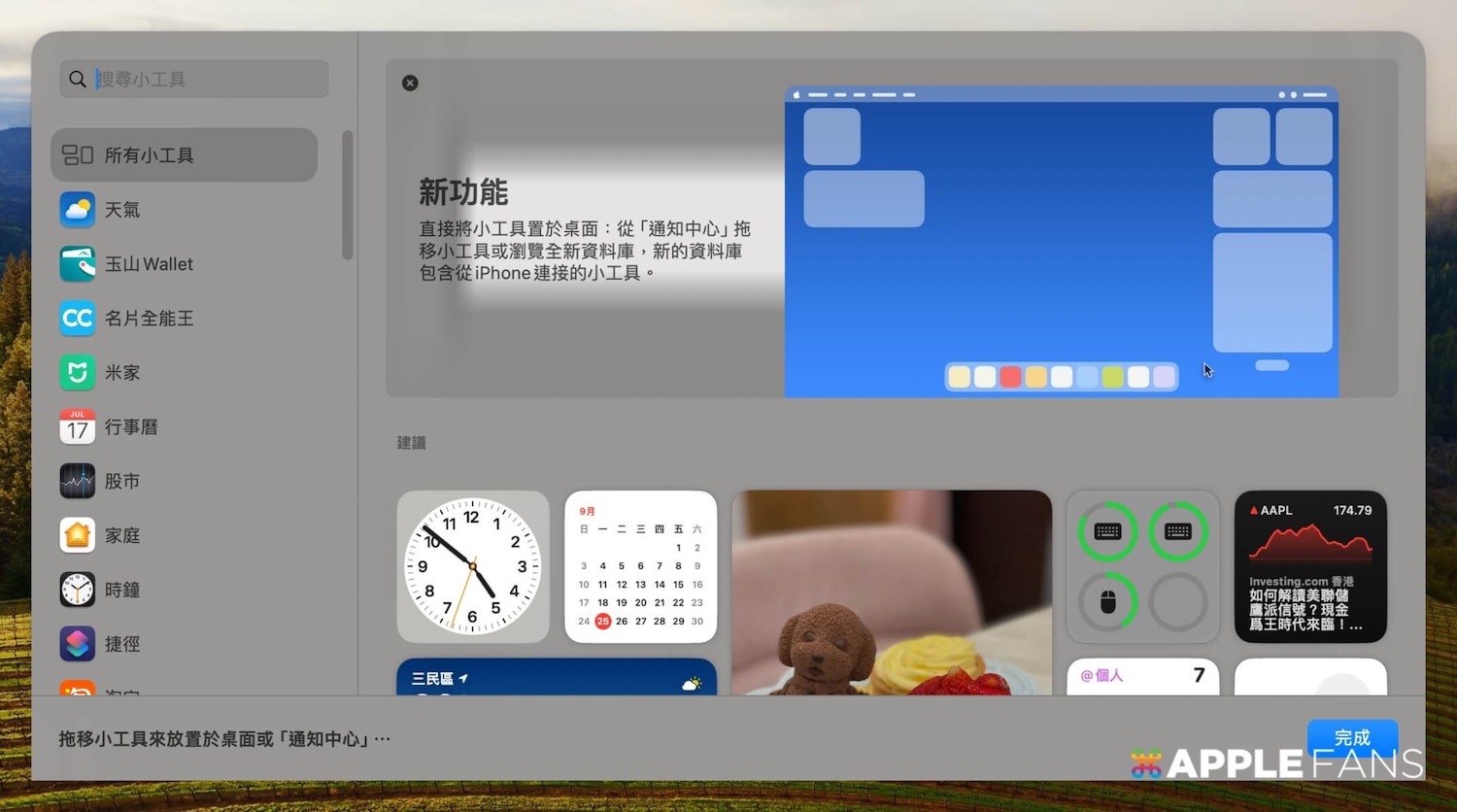
有何限制?
希望讓 Apple 裝置之間能使用以上功能,要確認裝置的情況都有符合以下說明:
- 相同的 Apple ID
- 已開啟 Wi-Fi、藍牙功能
- 軟體版本不能太舊
裝置必須安裝 iOS 10、iPadOS 13、macOS 10.12 或以上版本
每個功能支援的系統需求,可查看蘋果原廠資料 Apple 裝置上使用「接續互通」功能的系統需求。
總結
蘋果教我們的這五個用 iPhone 提高 Mac 工作效率的方法,都還只是冰山一角,今年九月 iOS 18 推出後,蘋果會帶來一個全新的 iPhone 鏡像輸出功能,這功能可以讓你透過 Mac 就能無線操控 iPhone,而且你的 iPhone 不需要解鎖的情況下,你就可以在 Mac 上直接操作 iPhone 的應用程式、也可以直接在 Mac 裡把資料輸入到 iPhone、也能同步看到 iPhone 的通知。
就是希望身處蘋果生態圈的我們,在 Apple 跨裝置之間的使用體驗可以更加無縫,用起來覺得更方便!
如果想第一時間看到更多 Apple 相關資訊,請追蹤蘋果迷粉絲團以掌握最新訊息,並且訂閱我們 YouTube 頻道,取得直播第一時間通知,或者加入蘋果迷社團跟大家一起討論使用心得哦~
如果想要與蘋果迷近距離聊天,可以加入我們的 YouTube 頻道會員,前往會員專屬的 Discord 聊天室找我們。